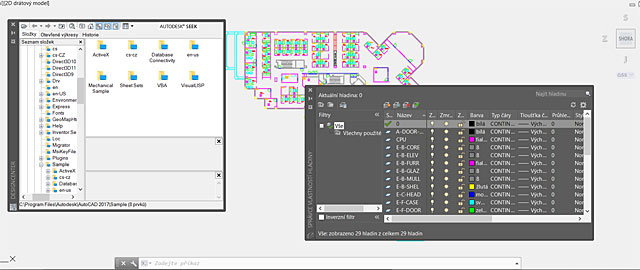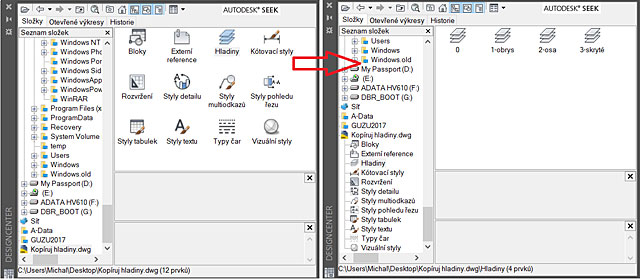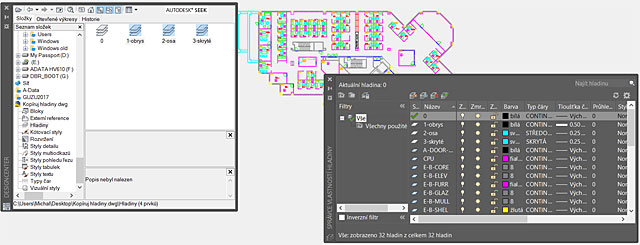Partneři Projektu CAD
| Po | Út | St | Čt | Pá | So | Ne |
|---|---|---|---|---|---|---|
| 1 | 2 | 3 | 4 | 5 | ||
| 6 | 7 | 8 | 9 | 10 | 11 | 12 |
| 13 | 14 | 15 | 16 | 17 | 18 | 19 |
| 20 | 21 | 22 | 23 | 24 | 25 | 26 |
| 27 | 28 | 29 | 30 | 31 |
- 30.10. Autodesk Inventor – kurz pro středně pokročilé (modelování součástí a plochy)...
- 30.10. workshop Strukturální mechanika v programu COMSOL Multiphysics
- 03.11. Autodesk Inventor – kurz pro pokročilé (sestavy a strojní návrhy)
- 03.11. Autodesk Fusion 360 – základní kurz (úvod do parametrického modelování)
- 03.11. AutoCAD kurz – vytváření a prezentace 3D modelů
- 04.11. Autodesk Fusion 360 – pro uživatele Autodesk Inventor
- 05.11. AutoCAD a AutoCAD LT – základní kurz
- 05.11. AutoCAD 2013 - základní kurz
- 05.11. ATCx Unlocking Data Science & AI 2025
- 10.11. AutoCAD Electrical – základní kurz
Aktuální články
- MawisUtility: 15 let digitální podpory stavebního řízení
- ARCHICAD 29 „BIMování“ prakticky a jednoduše
- Nová multifunkční hala v Brně bude T-Mobile ARENA
- Umělá inteligence mění engineering
- Zjednodušení švýcarského obrábění v SOLIDWORKS
- Realizujeme projekty na škole s využitím 3D tisku, 9. díl
- ALLPLAN 2026: Vyšší produktivita, přesnost a spolupráce od návrhu po realizaci
- Bentley Systems posouvá umělou inteligenci v oblasti infrastruktury
Přenesení hladin v AutoCADu |
| Pátek, 27 Leden 2017 14:07 | |
|
Nástroj DesignCenter
Ve své podstatě tuto informaci podávám posluchačům již na základním kurzu AutoCADu. Pro kopírování pojmenovaných objektů mezi výkresy, (sem patří i hladiny), využijte nástroj DesignCenter. Použijte klávesovou zkratku CTRL+ě nebo zadejte zkratku příkazu DC.
V levé části stromu nástroje DesignCenter nalezněte výkres, z něhož chcete hladiny kopírovat. Rozbalte jeho strukturu, obdobně jako u složek počítače. Poklepáním na složku Hladiny zobrazte v okně seznam hladin vybraného výkresu. Označte potřebné hladiny a metodou táhni a pusť, je zkopírujte do aktuálního výkresu.
Stavy hladin Těším se na Vás na některém z vybraných CAD kurzů. Michal Spielmann
Mohlo by vás zajímat:
|












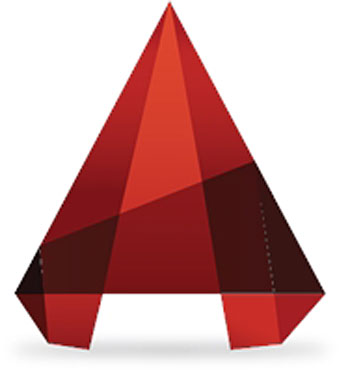 Dnes přináším tip pro přenesení hladin v AutoCADu. Přiměla mě k němu poslední skupina mých posluchačů, kteří nemohou vždy využít klasické šablony s nastavenými hladinami, ale čas od času potřebují ze stávajícího výkresu se všemi správnými hladinami a jejich vlastnostmi toto nastavení získat i pro výkres aktuální. Jak to provést? Představím vám dva různé způsoby pro import hladin z jednoho výkresu do druhého. Pokud byste se obávali, že se přinesou hladiny s duplicitním názvem, pak nechte obavy za hlavou, vaše aktuální vlastnosti hladin budou mít vždy přednost.
Dnes přináším tip pro přenesení hladin v AutoCADu. Přiměla mě k němu poslední skupina mých posluchačů, kteří nemohou vždy využít klasické šablony s nastavenými hladinami, ale čas od času potřebují ze stávajícího výkresu se všemi správnými hladinami a jejich vlastnostmi toto nastavení získat i pro výkres aktuální. Jak to provést? Představím vám dva různé způsoby pro import hladin z jednoho výkresu do druhého. Pokud byste se obávali, že se přinesou hladiny s duplicitním názvem, pak nechte obavy za hlavou, vaše aktuální vlastnosti hladin budou mít vždy přednost.